飞云TXT文本管理器新版下载地址直达

飞云TXT文本管理器是一款简洁易用的TXT文本编辑工具,能够管理后缀名为txt的文本文件,能够将电脑中所有的TXT文件集中在一起,方便用户查看,省去了需要到不同的储存位置查找的麻烦,方便快捷,欢迎下载使用。
软件介绍
飞云TXT文本管理器是一款体积小巧、功能实用的TXT文本阅读管理软件,能够帮助用户快速查看和编辑TXT文本文件,操作十分简单,只需要启动软件,所有TXT文件就会显示在列表中,点击文件名就可以快速阅读,界面简洁大方,省时省力。
软件功能
1.还拥有文档字数自动统计和小说阅读器功能,点击窗体右上角的^号按钮,会实现文本大化,其它控件都被隐藏,用这个功能来阅读小说效果不错哦。
2.除了快速管理文本,还能为每一篇文档单独设置字体颜色,背景颜色,字体大小等样式。
使用方法
在窗体左上方的分类下拉框中选择一个分类,左侧文件列表中会列出所选分类的全部文件。单击列表中某一篇文档标题,文本区会显示该文档内容。您可以对它进行编辑,删除,设置样式等操作。
添加:
点击右上方【添加】按钮,输入文档标题和文档内容,选择所在分类,点击【保存】按钮即可。
您可以为新添加的文档设置颜色字体等属性,也可以不设置。如果没有设置,新文档将使用系统默认的样式。您也可以通过点击【设为默认样式】按钮将当前文档的显示效果设置为默认样式,方便日后使用【还原默认样式】读取默认样式。
修改:
选择一篇文档,点击【编辑】按钮,设置好标题、分类、文本内容、显示效果,点击保存即可。
删除:
选择一篇文档,点击【删除】按钮,系统提示是否删除当前文档,点击‘确定’可删除文件,点击‘取消’将不做任何处理。
刷新样式:
当您从网页上复制了一段文字粘贴到这里,可能会出现字体颜色错乱,点击【刷新样式】按钮可以刷新当前文本的显示效果,去除不一致的显示样式。
查询:
在左上方输入标题关键字,点击放大镜按钮,将查找出所选分类下所有符合关键字的文件。
点击左上角分类下拉框旁边的齿轮按钮,将进入分类管理面板。
添加分类:
点击分类管理面板下方的【添加】按钮,输入分类名称和排序号码,点击【保存】即可。
修改分类:
在分类列表中点选一个分类,点击分类管理面板下方的【编辑】按钮,输入分类名称和排序号码,点击【保存】即可。
删除分类:
在分类列表中点选一个分类,点击分类管理面板下方的【删除】按钮,系统提示是否删除该分类,选择‘确定’将删除该分类,选择‘取消’将不不做任何处理。
注意:
删除分类将会连同分类下的所有文件一起删除,且不可恢复,请谨慎操作!
关于分类排序:分类排序用于分类下拉框中的名称排序,排序序号不会在下拉列表框中显示。排序数字越小的分类在分类下拉列表框中的位置越靠前。
1.文本阅读器:
点击窗体右上角【^】按钮,将使文本内容区放大到与窗体相同大小,您可以添加自己喜欢的小说并设置好字体颜色等显示样式,然后用此功能来阅读小说,效果很好哦。
2.软件信息及留言:
点击窗体右上角【i】按钮,将显示相关信息面板,您可以在面板右侧留言区给作者留言,前提是你的计算机要能上网哦,不连网发布出去哦。
3.统计字数标签的另一种用法:
浏览一篇文档时,窗体上方会自动统计出当前文档的总字数,此时用鼠标双击统计出的数字,将用windons记事本打开当前文档的源文件。
4.小化和退出:
点击窗体右上角【-】按钮将窗体小化,点击窗体右上角【x】按钮将退出软件。
软件评测
飞云TXT文本管理器能够有效管理储存在电脑不同位置中的TXT文件,将这些文件整合在一起,适合文字工作者下载使用,免费软件,无需安装,下载即用。
截图



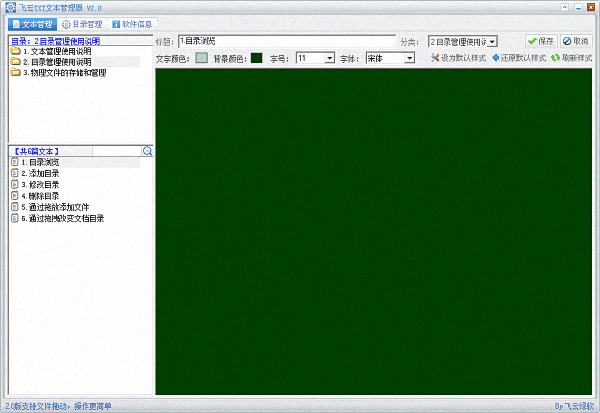
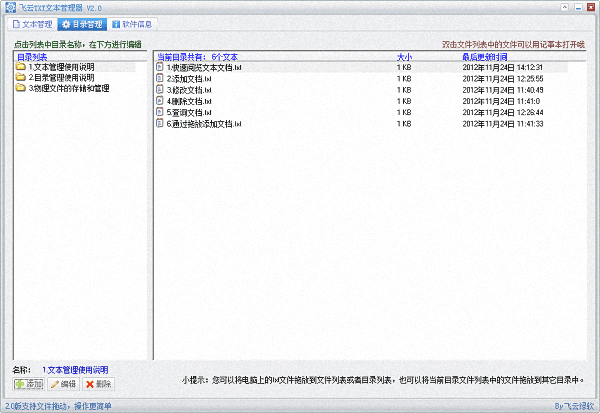

���� ( ���� 0 �˲�������)